Publicité
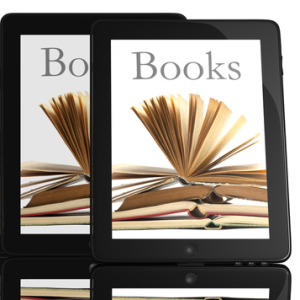 Il y a quelque temps, j'ai écrit un article sur endroits pour trouver des livres gratuits Les 4 meilleurs sites Web pour trouver des livres iPad gratuitsTout en n'étant pas aussi amusant que les livres papier ou aussi agréable à regarder que les autres liseuses dédiées, l'iPad offre un bon moyen de lire des milliers de livres électroniques sans acheter un autre appareil spécialisé. Au dessous de... Lire la suite pour le iPad. Dans ce post, j'ai comparé l'iPad à des liseuses désignées et j'ai exprimé l'avis qu'il n'était pas un substitut digne. Après quelques commentaires à ce sujet, j'ai testé à nouveau l'iPad comme un vaisseau régulier pour les livres électroniques et j'ai été surpris - il offre une assez bonne expérience.
Il y a quelque temps, j'ai écrit un article sur endroits pour trouver des livres gratuits Les 4 meilleurs sites Web pour trouver des livres iPad gratuitsTout en n'étant pas aussi amusant que les livres papier ou aussi agréable à regarder que les autres liseuses dédiées, l'iPad offre un bon moyen de lire des milliers de livres électroniques sans acheter un autre appareil spécialisé. Au dessous de... Lire la suite pour le iPad. Dans ce post, j'ai comparé l'iPad à des liseuses désignées et j'ai exprimé l'avis qu'il n'était pas un substitut digne. Après quelques commentaires à ce sujet, j'ai testé à nouveau l'iPad comme un vaisseau régulier pour les livres électroniques et j'ai été surpris - il offre une assez bonne expérience.
Dans ma quête, je me suis retrouvé à débattre de la plate-forme à utiliser pour les livres - Apple's own iBooksou d'Amazon Kindle pour iPad. Certes, il existe d'autres lecteurs tels que Stanza, mais pour les besoins de cette revue, je me concentrerai sur les deux précédents. Alors, lequel est le meilleur, iBooks ou Kindle pour iPad?
iBooks
iBooks est téléchargeable gratuitement sur l'App Store et est probablement l'une des premières applications téléchargées lorsque vous obtenez un nouvel iDevice.
Il s'agit de la vue de base de la bibliothèque d'iBooks. Très graphique et semblable à une bibliothèque. Vous vous sentez vraiment comme vous avoir livres.
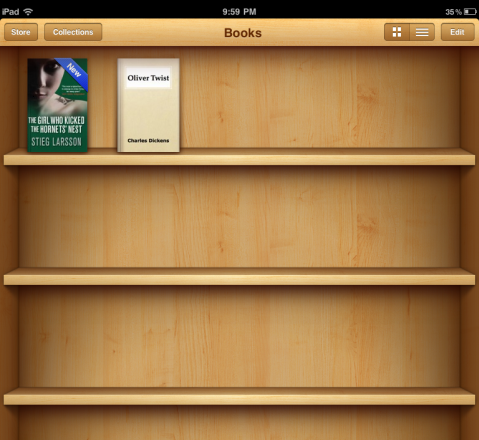
Votre bibliothèque peut être recherchée et la recherche est en direct, donc les résultats sont mis à jour au fur et à mesure que vous tapez. Vous pouvez facilement trier vos livres et les supprimer pour personnaliser votre bibliothèque. Tout cela est très immédiat et pratique.
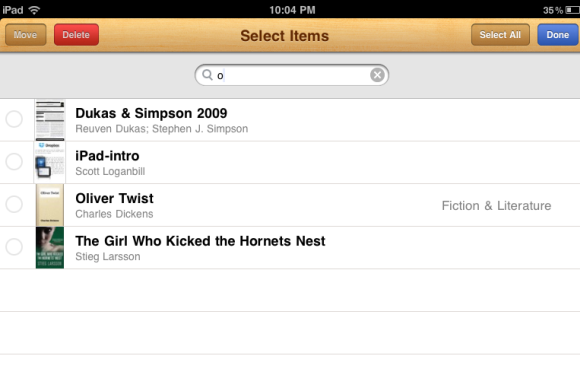
Si vous voulez lire, vous avez besoin de livres. Dans iBooks, vous pouvez simplement accéder à un magasin à partir de l'application elle-même et télécharger des tonnes de livres gratuits (et payants). Vous pouvez également télécharger des fichiers ePub et PDF et les télécharger via iTunes ou même vous les envoyer par e-mail et les ouvrir à l'aide d'iBooks.
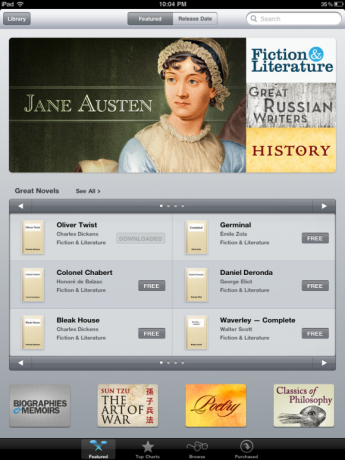
La possibilité d'ajouter des PDF est une fonctionnalité intéressante (voir ici 4 astuces iPad utiles que vous ne connaissez peut-être pas encoreL'iPad est une chose assez astucieuse. Si vous croyez les vrais passionnés, il n'y a rien que vous ne puissiez vraiment pas faire avec un iPad. Nous savons tous qu'il existe de nombreuses applications très intéressantes, mais ... Lire la suite comment le faire), et vous pouvez également trier votre bibliothèque par collection (livres, PDF, tout ce que vous voulez).
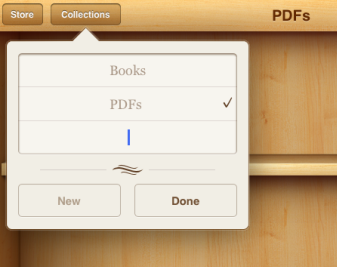
Quant à l'expérience de lecture, iBooks essaie d'imiter un vrai livre - des «pages» et tout. Vous tournez les pages en appuyant sur le côté approprié, mais vous devez subir une animation de page tournante à chaque fois. Le tournage des pages est plutôt réactif, mais il a tendance à être un peu lent lorsque vous chargez simplement l'application.
Ce sont les paramètres par défaut fournis avec l'iBook. Je n'ai pas trouvé cela très attrayant:
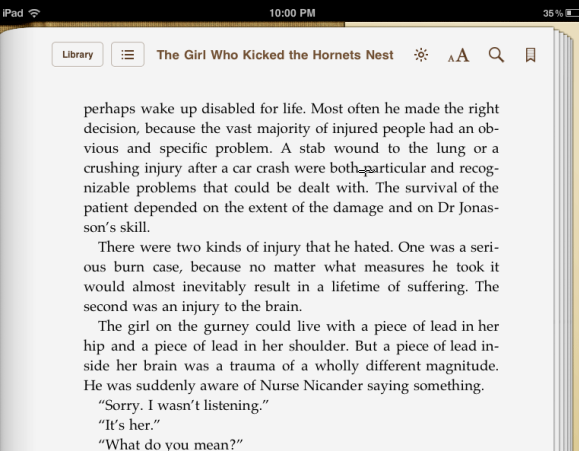
Après l'avoir peaufiné un peu, j'ai obtenu quelque chose que je pouvais aimer lire. Vous pouvez choisir entre plusieurs polices, deux tailles de police, activer et désactiver le sépia et contrôler la luminosité. Les icônes de menu sont là, sauf si vous appuyez sur la page d'une manière spécifique pour les faire disparaître. Généralement, je me suis retrouvé à lire avec eux là-bas le plus souvent.
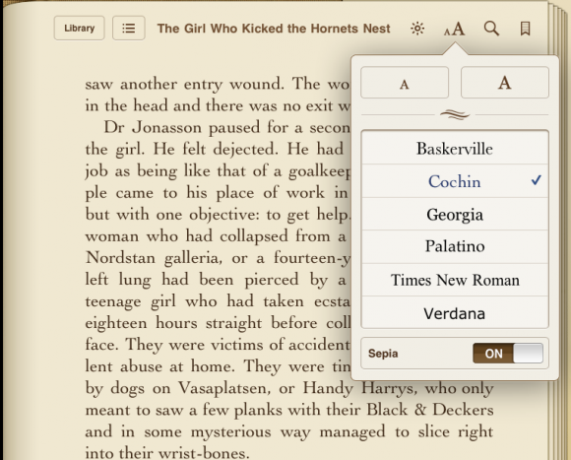
Vous pouvez facilement rechercher dans un livre (uniquement celui que vous lisez) et les résultats que vous obtenez sont très ciblés. Vous n’avez pas beaucoup de contexte avec eux. Vous pouvez appuyer sur un résultat pour accéder à cette page et le résultat sera mis en surbrillance.
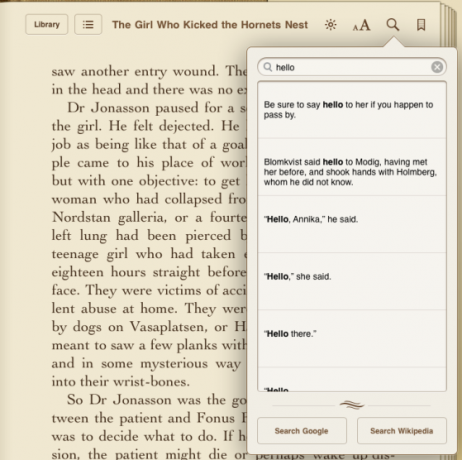
Pendant la lecture, vous pouvez appuyer longuement sur n'importe quel mot. Vous pouvez ensuite le copier, le rechercher dans un dictionnaire, le mettre en surbrillance, écrire une note à ce sujet ou le rechercher dans le livre. Le point culminant semble très réel, presque comme un vrai marqueur!

Vous pouvez également ajouter des pages aux signets, puis y accéder en appuyant sur le bouton de la table des matières, puis en regardant les signets. Vous verrez également vos points forts et vos notes ici.

Kindle pour iPad
Kindle pour iPad est un téléchargement gratuit sur l'App Store. Vous pouvez l'utiliser en plus d'un Kindle ordinaire ou comme substitut.
La bibliothèque principale est sombre et agréable. Il se sent très eBookish.
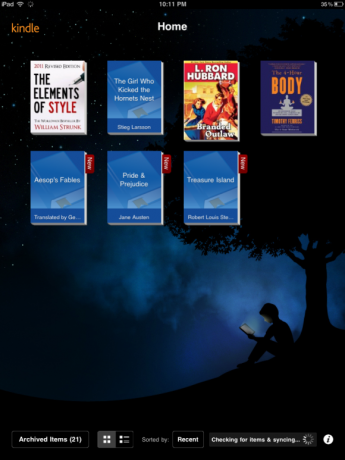
Si vous voulez des livres, vous devez enregistrer le Kindle avec un compte Kindle. Il sera ensuite synchronisé et vous obtiendrez tous vos livres.
Vous pouvez obtenir plus de livres sur Amazon ou télécharger des fichiers .mobi. Le moyen le plus simple de les télécharger est de vous les envoyer par e-mail. Depuis l'application Kindle, vous pouvez également accéder à vos éléments archivés et les télécharger facilement sur votre iPad. Je n'ai pas trouvé de moyen de rechercher des livres dans la bibliothèque.

Il s'agit de l'expérience de lecture par défaut. Minimaliste. J'aime cela. Comme vous pouvez le voir, aucune icône de menu n'est en vue (elles disparaissent automatiquement) et aucune «page». Tournez les pages en touchant légèrement l'écran. Si vous le souhaitez, vous pouvez même annuler l'animation agaçante de changement de page. C’est juste un écran blanc avec des mots.

Pour le rendre encore meilleur, vous pouvez jouer avec les paramètres. Vous pouvez choisir parmi trois types d'arrière-plans, 6 tailles de police et également modifier la luminosité. Vous ne pouvez pas changer la police, cependant, quoi qu'il arrive, vous êtes coincé avec.
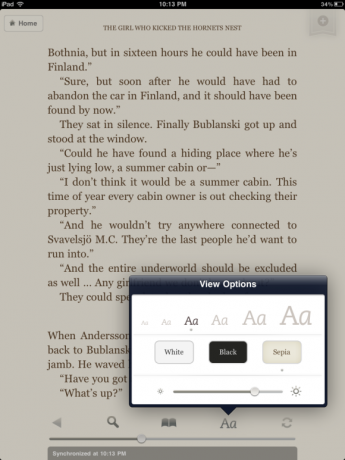
La recherche dans un livre est simple et rapide et vous obtenez un contexte complet pour chaque requête. Encore une fois, appuyer sur un résultat vous amènera à la page appropriée.
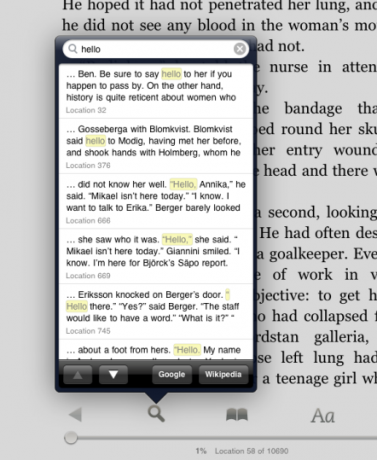
Un appui long sur un mot vous donnera la possibilité de le mettre en évidence, d'ajouter une note ou de le partager sur Twitter ou Facebook. Vous obtiendrez également une définition automatique du dictionnaire en bas de la page.
Je me suis demandé ce que signifiait le partage, mais quand je l'ai essayé, j'ai obtenu un «Partage non pris en charge" Message d'erreur. Donc quand est partage pris en charge?

Si vous créez un signet, un surlignage ou une note, vous pouvez y accéder facilement en appuyant sur l'icône du livre et en allant sur Mes notes et marques.
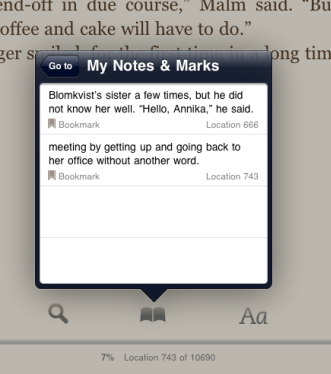
L'une des meilleures fonctionnalités de Kindle pour iPad: vous pouvez lire du blanc sur noir. Vous pouvez également augmenter considérablement la taille de la police. Cela signifie que vous pouvez facilement lire la nuit au lit sans avoir la lumière allumée et déranger quiconque partage votre chambre. Impressionnant! (check-out ce post 4 astuces iPad plus utiles que vous ne connaissez peut-être pas encoreCertaines personnes enquêtent sur tous les coins et recoins dès qu'elles mettent la main sur leur nouvel iPad. Mais beaucoup de gens, comme moi, n'ont jamais eu d'iPhone et apprécient beaucoup l'iPad sans y penser ... Lire la suite pour savoir comment procéder pour iBooks).
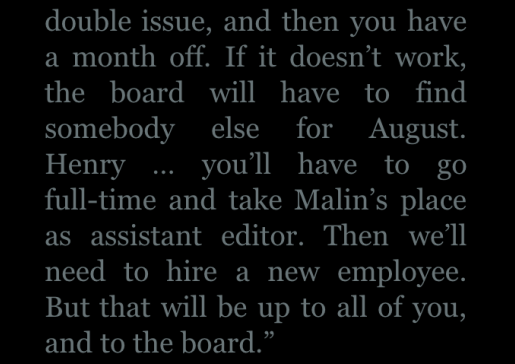
Bottom Line
Pour obtenir de nouveaux livres, iBooks a un petit avantage - vous n'avez pas besoin d'un compte supplémentaire. Il est également simple et facile à utiliser et les outils de bibliothèque et d'annotation sont excellents. Mais en ce qui concerne l'expérience de lecture, je choisis le Kindle haut la main. Pour moi, rien ne vaut la sensation minimaliste de ne voir que des mots. Et la lecture de nuit - l'avenir est vraiment là!
Lequel préfères-tu? Ou aimez-vous un autre lecteur? Partagez dans les commentaires!
Crédit d'image: Shutterstock
Yaara (@ylancet) est un écrivain indépendant, blogueur technologique et amateur de chocolat, qui est également biologiste et geek à plein temps.


